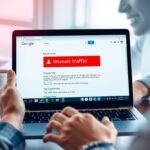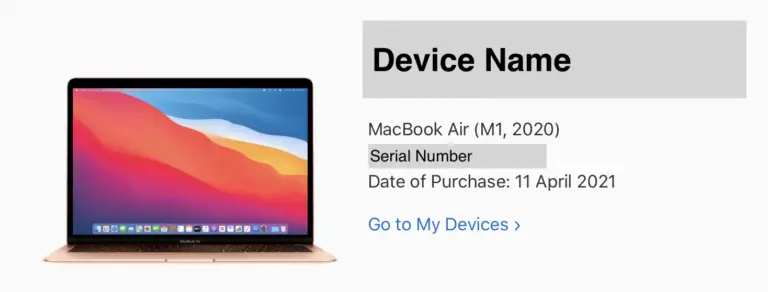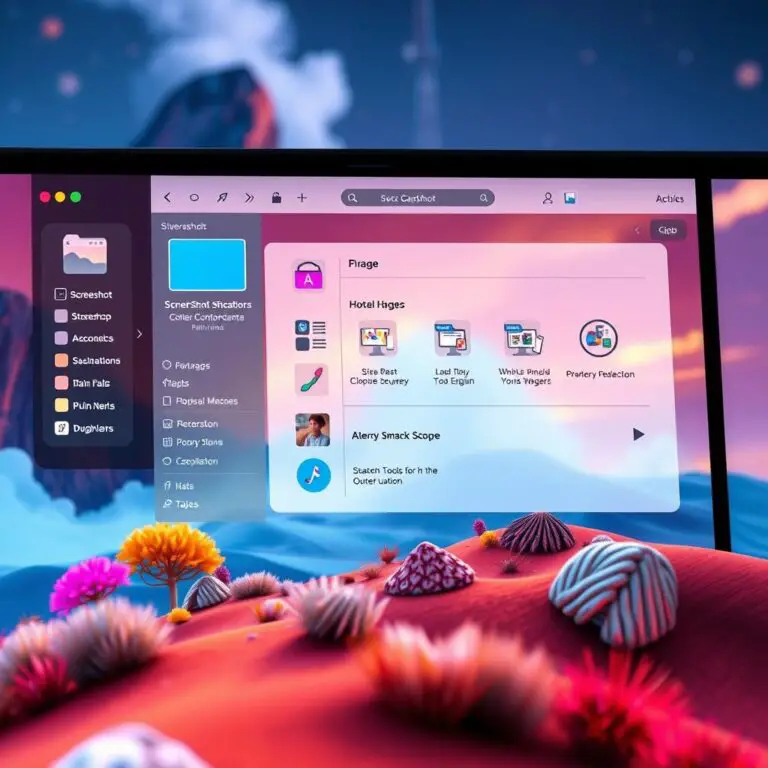Google 快速配對:輕鬆連接 Android 手機與藍牙裝置
在今天的世界裡,手機上的連接選項幾乎無窮盡,其中包括藍牙、Wi-Fi、4G 和 5G。然而,每當我們想將新的裝置與手機或平板電腦連接時,就會遇到困難,尤其是對於那些不熟悉裝置配對過程的人而言。設想一下,你正試圖設定你的新無線耳機,但卻難以將它們與你的電話或平板電腦連接在一起。這種情況下,你可能會感到很沮喪。
但幸好,如果新的耳機支援 Google 快速配對(Fast Pair),就不用再擔心這些問題了。只需幾秒鐘,就能輕鬆地將耳機與你的 Android 手機或 Chromebook 連接起來。
下面讓我們看看什麼是 Google 快速配對,以及如何使用它來將新的藍牙裝置與你的電話或平板電腦連接在一起。
什麼是 Google 快速配對
如果你曾經使用過無線耳機,或者想知道如何簡化你的無線配對體驗,那你一定要繼續閱讀下去。為了使Google快速配對能夠正常工作,它需要兩個技術:藍牙低功耗和Android地理位置服務。這樣就可以讓它偵測附近的裝置並當一個裝置準備好時通知你進行配對。 Google快速配對支援的裝置包括Android手機、平板電腦、Chromebook和Android電視機,需要安卓6.0以上版本才能啟用。 除了可以輕鬆地配對外功,Google快速配對還有另外一些潛在優點。首先是使用Google快速配對會為你的附件帶來找到我的功能,如果你喪失了它就比較容易找到。另外,這個功能也能夠讓你同步你的配對附件到你的Google帳戶,讓你更輕鬆地連接到其他安卓裝置和Chromebook。
要了解如何使用Google快速配對,讓我們繼續往下看!
如何使用 Google 快速配對功能
你想知道如何輕鬆地將新耳機、手錶或其他裝置與你的 Android 手機、平板電腦、Android TV 或 Chromebook 相連嗎?Google 快速配對功能簡單易用,任何人都能使用。只需確保你的裝置兼容 Google 快速配對功能(否則它就不會工作)。
步驟一:啟動你的 Android 手機、平板電腦、Chromebook 或 Android TV
首先,你需要將你的 Android 手機、平板電腦、Chromebook 或 Android TV 啟動。
步驟二:開啟藍牙功能
接下來,請確保你的手機或其他裝置的藍牙功能已經打開。這是因為 Google 快速配對功能需要靠藍牙進行配對。
步驟三:啟動配對模式
現在,你需要啟動你想連接的耳機或手錶,並將它放在配對模式下。如果不確定該如何進行,請查看使用說明書來確認。
步驟四:將裝置帶近
將你的耳機或手錶帶近 Android 手機、平板電腦或 Chromebook。當它們靠近時,你會看到一個提示視窗,要求你連接到該裝置。
步驟五:確認配對
點擊 連接 以完成配對過程。
步驟六:下載應用程式 (選擇性)
在配對完成後,你可能會收到通知,要求你下載該裝置的伴侶應用程式(這取決於你的製造商是否有此應用程式)。但請注意,這步驟是選擇性的。你可以忽略它,因為這類軟體通常用於控制更進階的設定,包括平衡器和自定義控制,但不是連接裝置所必需的。
如果你想了解更多關於 Google 快速配對功能的信息,別忘了繼續閱讀整個文章。
Google Fast Pair 不正常運作?讓我們來看看怎麼解決它!
你可能經歷過Google Fast Pair不正常運作的困擾。好消息是,解決方法相當簡單,只需要重啟設備並嘗試再次配對即可。如果這仍然無法解決問題,那就檢查一下你的耳機或耳塞是否已經進入配對模式,並確保藍牙功能已經打開。
如果你還是遇到問題,可能是Fast Pair在你的設備上被關閉了。以下就是如何啟用它的步驟:
- 打開你的設備的設定頁面。
- 在搜索欄中輸入「Fast Pair」並點擊它。
- 點擊「裝置」,然後確認你的「掃描附近裝置」的功能已經打開。
如果這仍然無法解決問題,可能是Google Play Services的通知功能被關閉了。以下就是如何啟用它的步驟:
- 打開你的設備的設定頁面。
- 點擊「應用程式與通知」選項。
- 點擊「Google Play Services」並點擊右上角的三個垂直點。
- 點擊「通知」,然後確認你允許Google Play Services顯示通知。
如果以上步驟仍然無法解決問題,可能是你的設備或耳機有問題。你可以嘗試清除快取、更新軟體或連結到另一個網絡以嘗試解決問題。
如何管理Google快速配對的裝置
你已經成功地透過Google快速配對連接了數個裝置。現在,它是時候知道如何去管理、重新命名、刪除和尋找這些裝置了。
第一步:進入設定頁面
要管理你的Google快速配對的裝置,首先你必須進入你的手機或平板電腦的 設定 頁面。接下來,我們會一步一步地教導你如何進行各種操作。
第二步:查找快速配對功能
在設定頁面中,你需要找到 快速配對 的選項。這通常可以透過搜尋功能或瀏覽器找到。儘管如此,讓我們繼續往下看。
第三步:進入裝置列表
一旦你找到了快速配對功能,你就會看到一個名為 裝置 的標籤。你需要點擊這個標籤,然後進入到你的裝置列表中。
第四步:進入儲存的裝置清單
在裝置列表中,你將看到一個名為 儲存的裝置 的選項。點擊它,然後你就可以開始進行各種操作了。
第五步:開始管理你的裝置
現在,你就可以根據自己的需要對每個裝置進行不同的操作:
- 遺忘:這將會取消裝置和手機或平板電腦之間的配對關係。
- 重新命名:你可以為每個裝置設定一個新的名稱,讓它更加容易辨識。
- 尋找裝置:如果你曾經在某個地方遺失了一個耳機或其他配件,這項功能將會幫助你找到它。
第六步:關閉自動儲存裝置
最後,如果你不希望每次使用新的裝置時都自動儲存它到你的帳戶中,你可以透過關閉 自動儲存裝置 的選項來達成。這樣可以幫助你避免未經允許地儲存額外的裝置。
如果你完成了上述步驟並成功管理了你的Google快速配對裝置,你現在就有了一個更強大的控制權,你可以根據自己的需求對每個裝置進行不同的操作。
快速配對,無需頭痛!
你知道嗎?Google Fast Pair 可以讓你輕鬆地將新裝置連接到你的智能手機、平板電腦、Android TV 和 Chromebooks 上,而且還提供額外的功能,讓你可以同步使用和找到裝置。想知道如何找到丟失的手機或裝置嗎?我們有一篇指南幫助你找到 Android 智能手機、平板電腦和支援 Google Fast Pair 的裝置。
導致快速配對的好處
Google Fast Pair 不僅可以讓你輕鬆地連接新的裝置,而且還提供了許多實用功能,讓你可以在不同裝置之間同步使用,並且利用 Google 的「找到手機」功能來定位你的裝置。
如何使用快速配對
想要開始使用快速配對,你需要確保你的裝置支援這項功能。如果你的裝置已經安裝了 Google Fast Pair,連接新的裝置就變得簡單很多了。你只需將新裝置靠近你的手機或平板電腦,就可以自動完成連接。
什麼是「找到手機」功能?
如果你曾經懷疑自己已經把手機丟失了,Google 的「找到手機」功能就會來幫助你。這項功能可以讓你在 Google 帳戶中看到你的裝置的位置,並且還能夠發送消息給你的裝置或觸發其他設定。
快速配對的其他好處
除了連接和同步功能外,Google Fast Pair 還提供了許多其他實用功能。例如,你可以使用 Google Fast Pair 來更新你的裝置的軟體版本,並且還能夠在不同裝置之間共享文件。
最後的話
Google Fast Pair 的好處不僅僅是連接和同步功能,它還提供了許多其他實用功能。所以,如果你還沒有安裝 Google Fast Pair,現在就來試試吧!